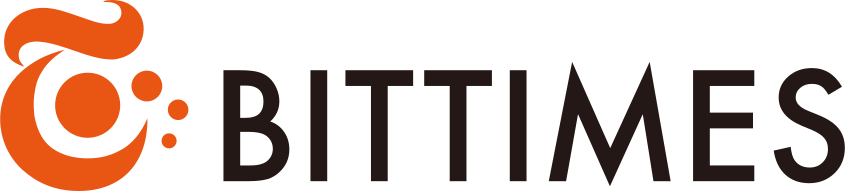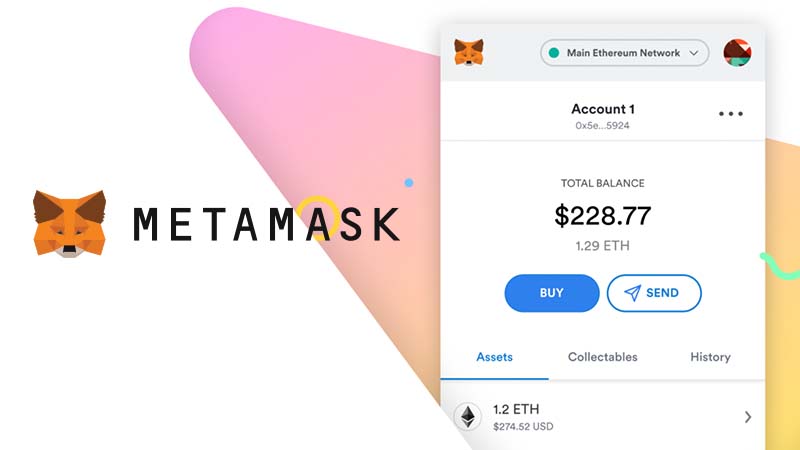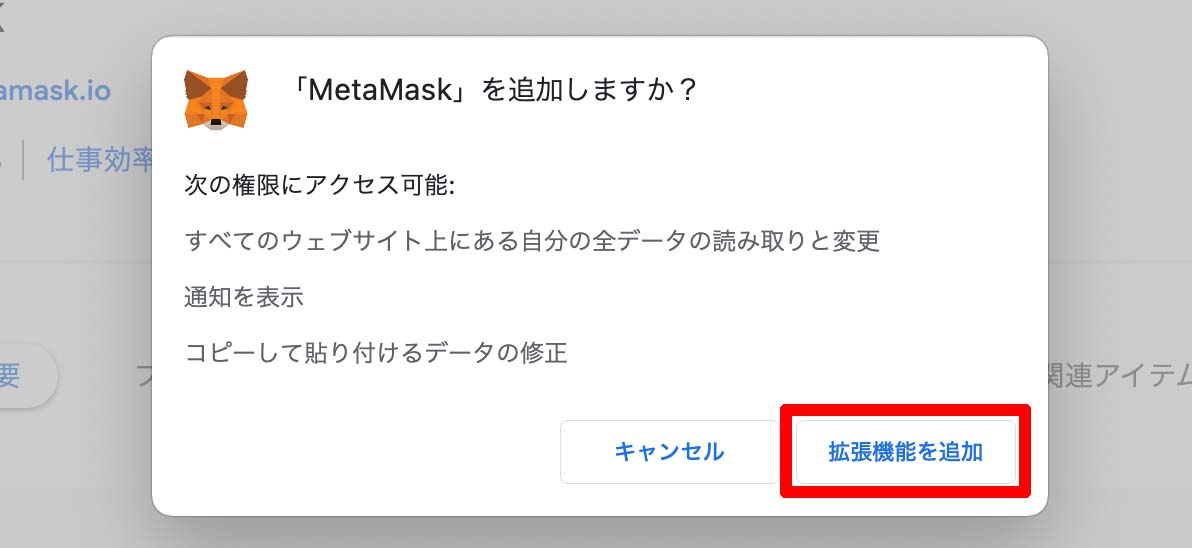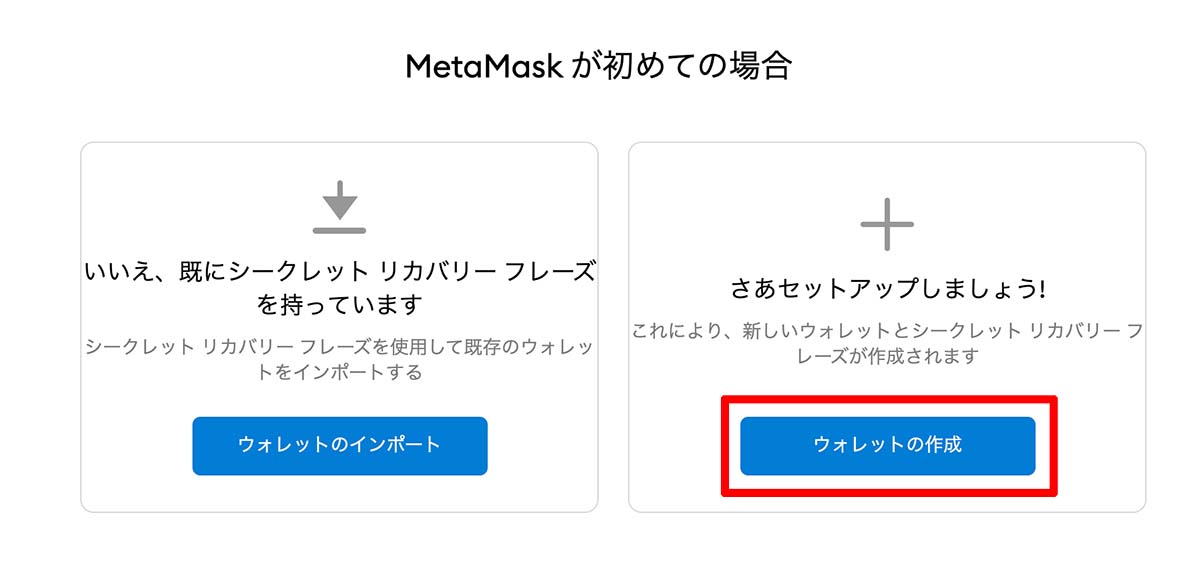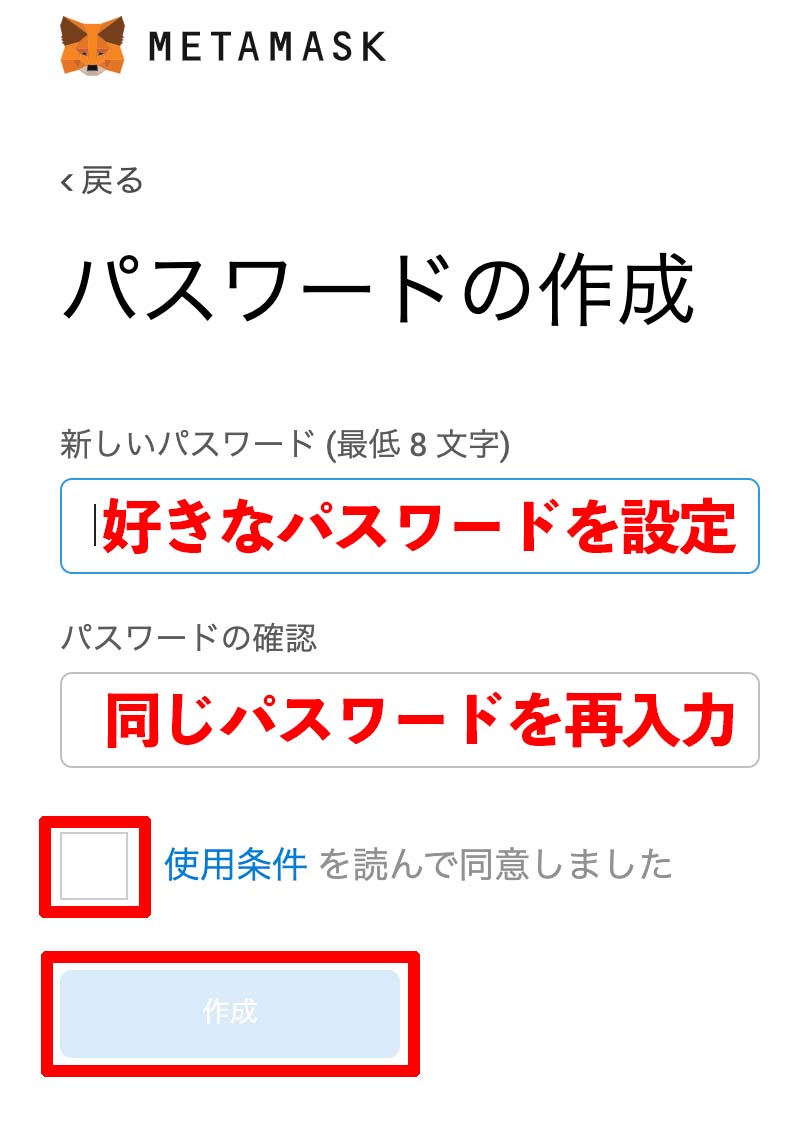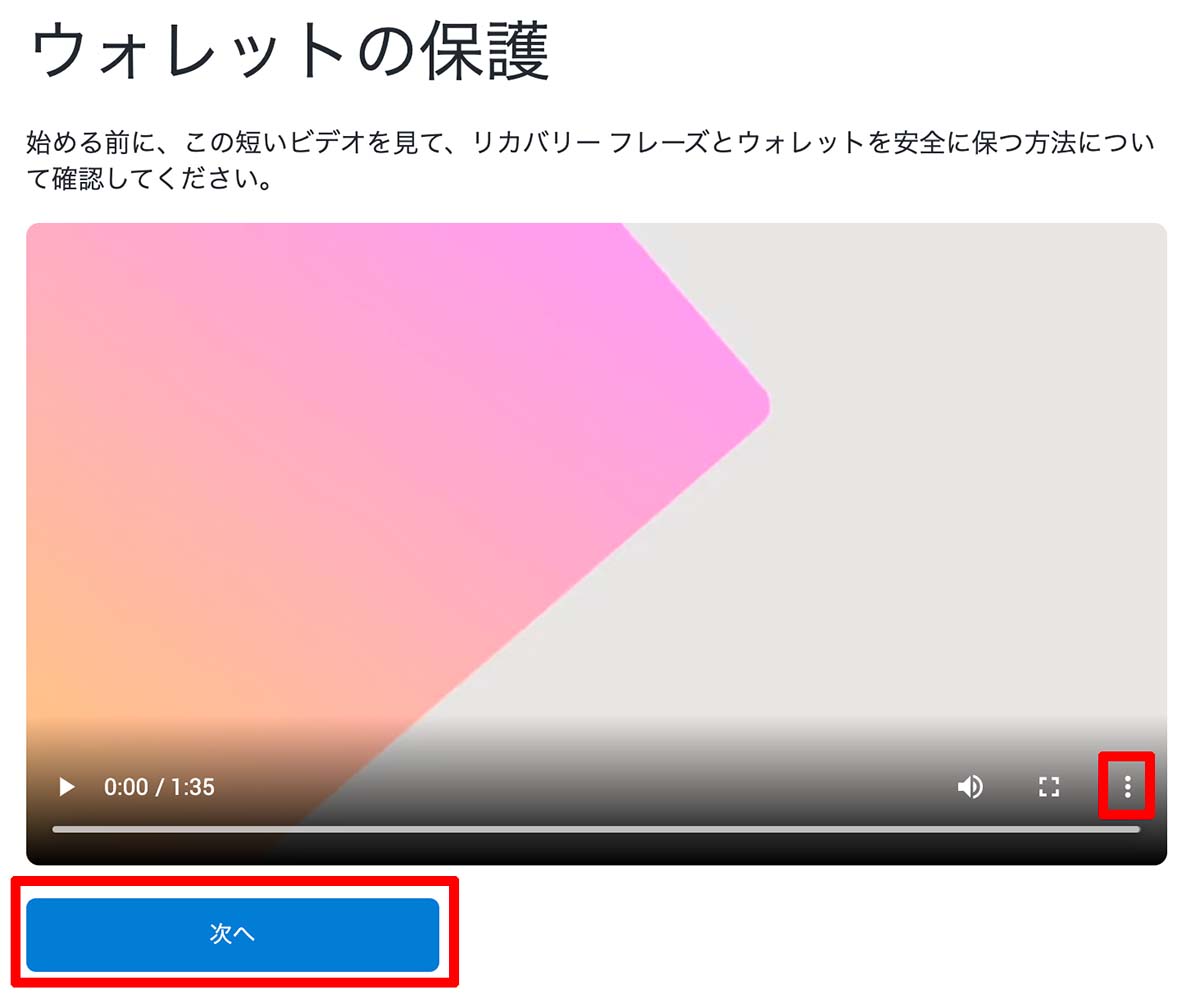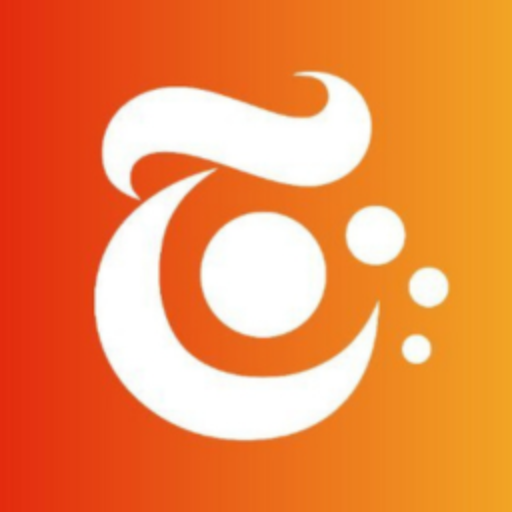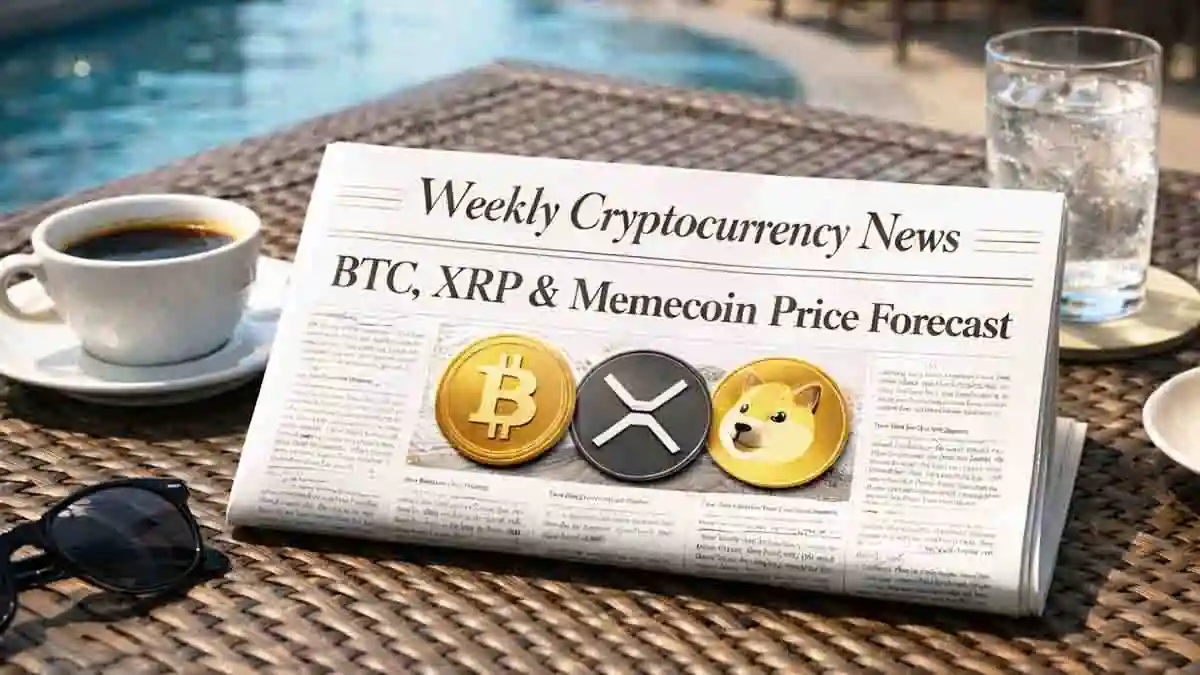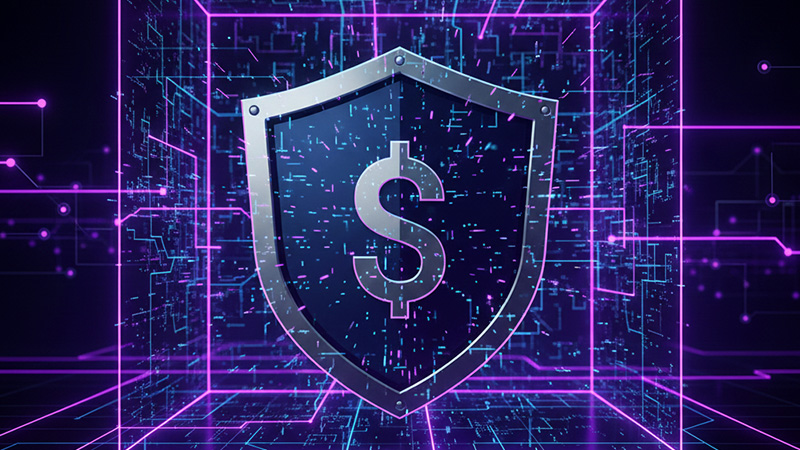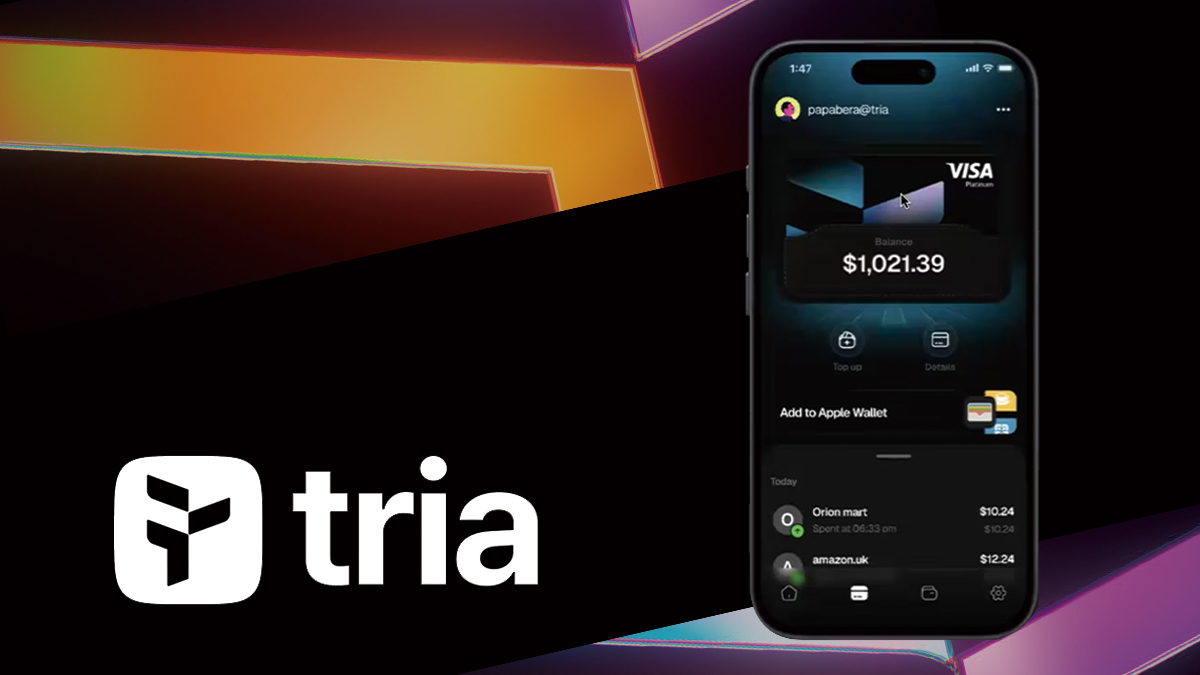MetaMask(メタマスク)は、仮想通貨やNFTを管理・利用するための無料ウォレットです。イーサリアムをはじめとする複数のブロックチェーンに対応しており、ブラウザ拡張機能やスマートフォンアプリとして提供されています。
このウォレットを導入することで、DeFi(分散型金融)やブロックチェーンゲーム、NFTマーケットプレイス、メタバースなど、様々な分散型アプリケーション(DApps)にアクセスし、仮想通貨やNFTの取引を行うことができます。
MetaMaskは初期設定が比較的簡単で、一度導入すれば継続的に利用可能です。また、無料のトークンやNFTが配布されるイベントなどにも参加しやすくなるため、仮想通貨エコシステムに興味がある方にとって非常に有用なツールと言えます。
この記事では、MetaMaskの登録から導入、初期設定、そして別デバイスでの復元方法まで、初心者の方にも分かりやすく画像付きで解説していきます。セキュリティに関する注意点なども含め、MetaMaskを安全に活用するための情報を提供します。
MetaMask(メタマスク)とは?
MetaMask(メタマスク)は、イーサリアム(ETH)を中心とした複数のブロックチェーンネットワーク上で動作する、無料で利用可能な仮想通貨ウォレットです。このウォレットを使用することで、ユーザーは仮想通貨やNFT(非代替性トークン)を安全に保管し、送受信することができます。
MetaMaskは主に「ブラウザ拡張機能」と「iOS・Android向けモバイルアプリ」の2つの形態で提供されており、これらを導入することで様々な分散型アプリケーション(DApps)にもアクセスできるようになります。
現在のWeb3エコシステムにおいて、MetaMaskは非常に重要な役割を果たしています。分散型金融(DeFi)プラットフォーム、ブロックチェーンゲーム、NFTマーケットプレイス、メタバースプロジェクト、さらには分散型カジノなど、多岐にわたるDAppsやサービスが存在しますが、これらのほとんどがMetaMaskとの連携機能を備えています。ユーザーはMetaMaskを介してこれらのサービスに安全にアクセスし、仮想通貨やNFTの取引を行うことができるのです。
MetaMaskの特筆すべき点として、その使いやすさが挙げられます。一度登録して拡張機能やアプリを導入すれば、以降は簡単な操作で利用できるようになります。また、多くのDAppsやプロジェクトが無料のトークン配布(エアドロップ)やNFTの無料配布などのキャンペーンを行っており、MetaMaskを利用することでこれらの機会を逃さず参加できる可能性が高まります。
このように、MetaMaskは仮想通貨やブロックチェーン技術に興味を持つ人々にとって、Web3の世界への入り口として機能する重要なツールとなっています。初心者からエキスパートまで、幅広いユーザーに支持されているMetaMaskは、今後のブロックチェーン技術の普及と発展に大きく貢献することが期待されています。
MetaMask(メタマスク)の導入・初期設定方法
MetaMask(メタマスク)をChromeブラウザに導入し、初期設定を行う方法を詳しく解説します。MetaMaskは、ブラウザ拡張機能として提供されているため、簡単に追加して利用を開始することができます。以下の手順に従って、自分専用のウォレットを作成しましょう。
MetaMaskの導入と初期設定は、主に以下の6つのステップで構成されています:
- Chrome拡張機能の追加
- 新規ウォレットの作成
- パスワードの設定
- リカバリーフレーズの記録
- リカバリーフレーズの確認
- Chromeブラウザへの固定
これらの手順を丁寧に進めることで、安全かつ確実にMetaMaskを導入することができます。各ステップの詳細は以下のセクションで順を追って説明していきますので、一つずつ確認しながら設定を進めてください。
MetaMaskを導入することで、イーサリアムをはじめとする複数のブロックチェーン上の仮想通貨やNFTを管理し、さまざまな分散型アプリケーション(DApps)にアクセスできるようになります。仮想通貨の世界への第一歩として、ぜひMetaMaskの導入にチャレンジしてみてください。
メタマスクのChrome拡張機能を追加する
Chromeブラウザを開いて自分のアカウントでログインしたら「Googleウェブストア」からメタマスクの拡張機能を追加しましょう。画面右上に「Chromeに追加」のボタンが表示されているため、このボタンをクリックして、次に表示される「拡張機能を追加」のボタンをクリックします(*1)。
(*1)過去数年間でユーザーの仮想通貨・パスワードなどを騙し取ろうとする「偽のメタマスク」が数多く報告されています。拡張機能やアプリを導入する際には必ず公式サイトなどに記載されているリンク先ページからダウンロードするようにしましょう。なお、この記事に記載しているリンクは公式のリンクです。
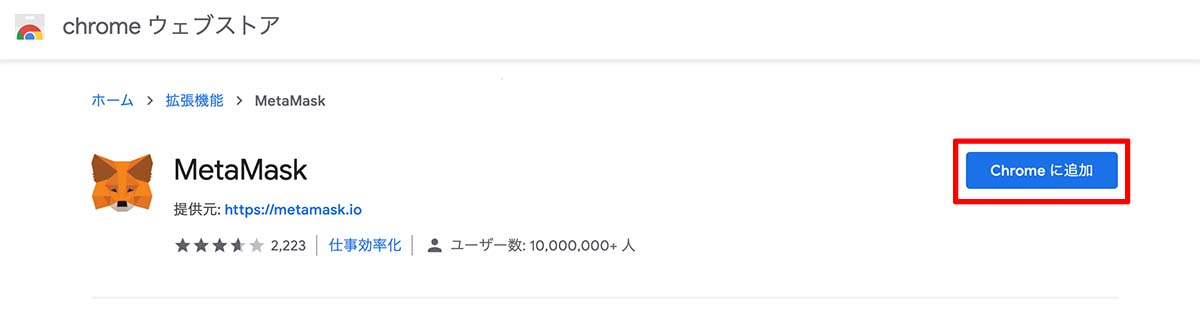 ChromeウェブストアのMetaMaskページで「Chromeに追加」をクリック
ChromeウェブストアのMetaMaskページで「Chromeに追加」をクリック
新しいウォレットを作成する
「拡張機能を追加」をクリックすると『MetaMaskにようこそ』の画面が表示されるため「開始」をクリックしましょう。すると「ウォレットのインポート」や「ウォレットの作成」を行うことができるページが表示されます。
「ウォレットのインポート」はリカバリーシード(復元フレーズ)を利用して既に持っているウォレットを復元する方法であり、「ウォレットの作成」は新しいウォレットを1から作成する方法になります。今回は新しいウォレットを作成するため右側の「ウォレットの作成」をクリックしましょう。
この手順は、MetaMaskを初めて使用する方にとって重要なステップです。新しいウォレットを作成することで、イーサリアムやその他の対応するブロックチェーン上で仮想通貨やNFTを安全に管理できるようになります。
パスワードを作成(設定)する
「ウォレットを作成」をクリックすると、ウォレットへのログインなどで使用する「パスワード」の作成画面に移動します。ここで設定するパスワードは、MetaMaskのウォレットに再度ログインする際など頻繁に使用するものとなるため、誰にも見られないように設定して、設定したパスワードも忘れないように保存・保管しておく必要があります。
上の入力欄には「使用したいパスワード」を入力して、下の入力欄には「上に入力したパスワードと同じパスワード」を再度入力します。パスワードの作成には、大文字・小文字・数字・記号を組み合わせた8文字以上の強力なものを推奨します。これにより、ウォレットのセキュリティを高めることができます。
入力が完了したら「使用条件」を読んで、内容を理解し同意できたら「チェックボックス」にチェックを入れます。最後に「作成」のボタンをクリックしましょう。このステップを完了することで、安全なパスワードが設定され、MetaMaskウォレットの作成プロセスが一歩前進します。
リカバリーフレーズ(バックアップフレーズ)を記録
「作成」をクリックすると、ウォレットの管理・復元において極めて重要な「リカバリーフレーズ」についての説明動画が表示されます。この動画を注意深く視聴し、内容をしっかりと理解することが大切です。なお、画面右下のボタンから「日本語字幕」を表示させることができるので、必要に応じて活用しましょう。
リカバリーフレーズは「復元フレーズ」や「バックアップフレーズ」としても知られており、『ウォレットを復元するための複数の英単語』のことを指します。このフレーズを使用することで、別の端末でも自分のウォレットを復元できるようになっています。
しかし、このリカバリーフレーズの重要性を理解することが非常に大切です。他人にリカバリーフレーズを知られてしまうと、自分のウォレットが他人によって復元される可能性があり、「仮想通貨盗難」などの深刻な問題に発展する恐れがあります。したがって、リカバリーフレーズは自分のウォレットを守るための最重要な情報であり、このフレーズを知っているのは”自分だけ”でなければなりません。
リカバリーフレーズを安全に保管するためには、紙やノートなどの物理的な媒体にしっかりと記録し、他人の目に触れないよう細心の注意を払って保管することが推奨されます。デジタルデバイスに保存することは、ハッキングのリスクがあるため避けましょう。
「次へ」をクリックすると、自分のリカバリーフレーズを記録するための画面が表示されます。画面中央の「鍵マーク」をクリックすると、合計12個の英単語が表示されます。これらの単語を、表示されている順番通りに正確に紙などに書き写すことが重要です(*2)。
(*2)リカバリーフレーズを書き写す際には、必ず「表示されている順番通り」に単語を書き写し、記入ミスがないように何度も確認するようにしましょう。また、書き写した後は、再度順番と綴りを確認することをお勧めします。
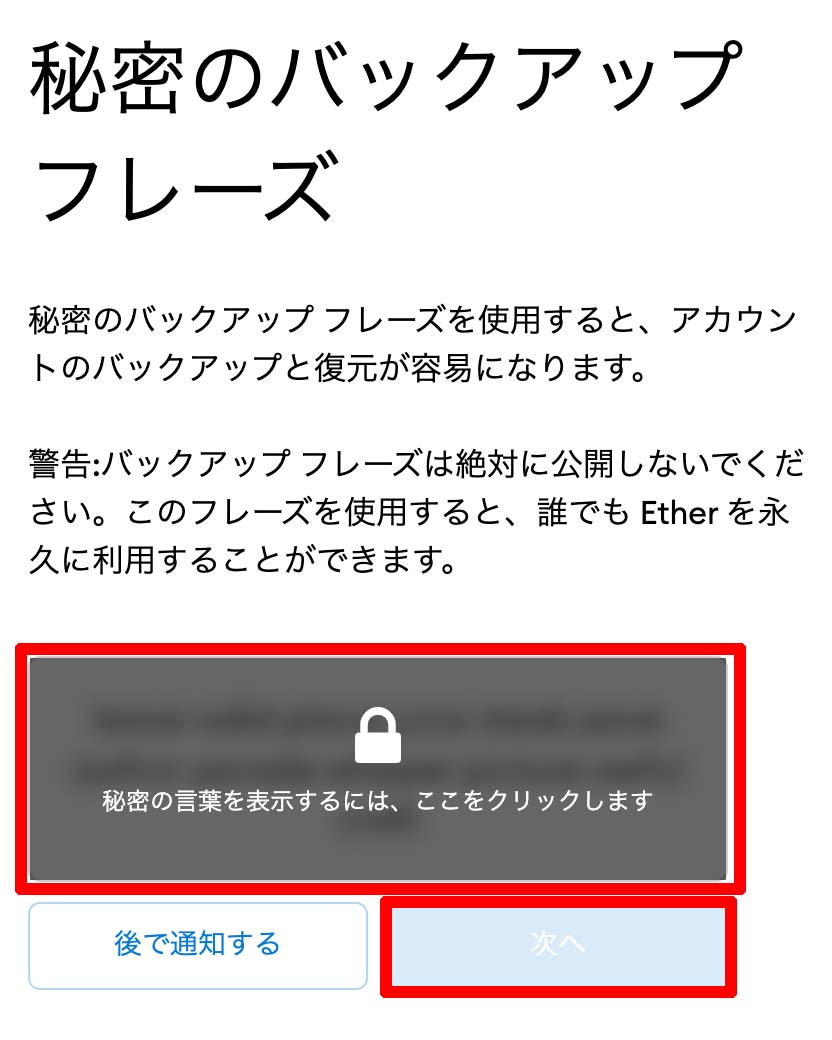 鍵マークをクリックして表示された12個の英単語を順番通りに正しく紙などに書き写す
鍵マークをクリックして表示された12個の英単語を順番通りに正しく紙などに書き写す
リカバリーフレーズ(バックアップフレーズ)の確認
「次へ」をクリックするとバックアップフレーズ(リカバリーフレーズ)の確認画面が表示されるため、先ほど紙に記載した12個の英単語を順番通りに入力していきます。なお、画面下部には英単語が表示されているため、この単語を順番にクリックしていけば入力が完了します。
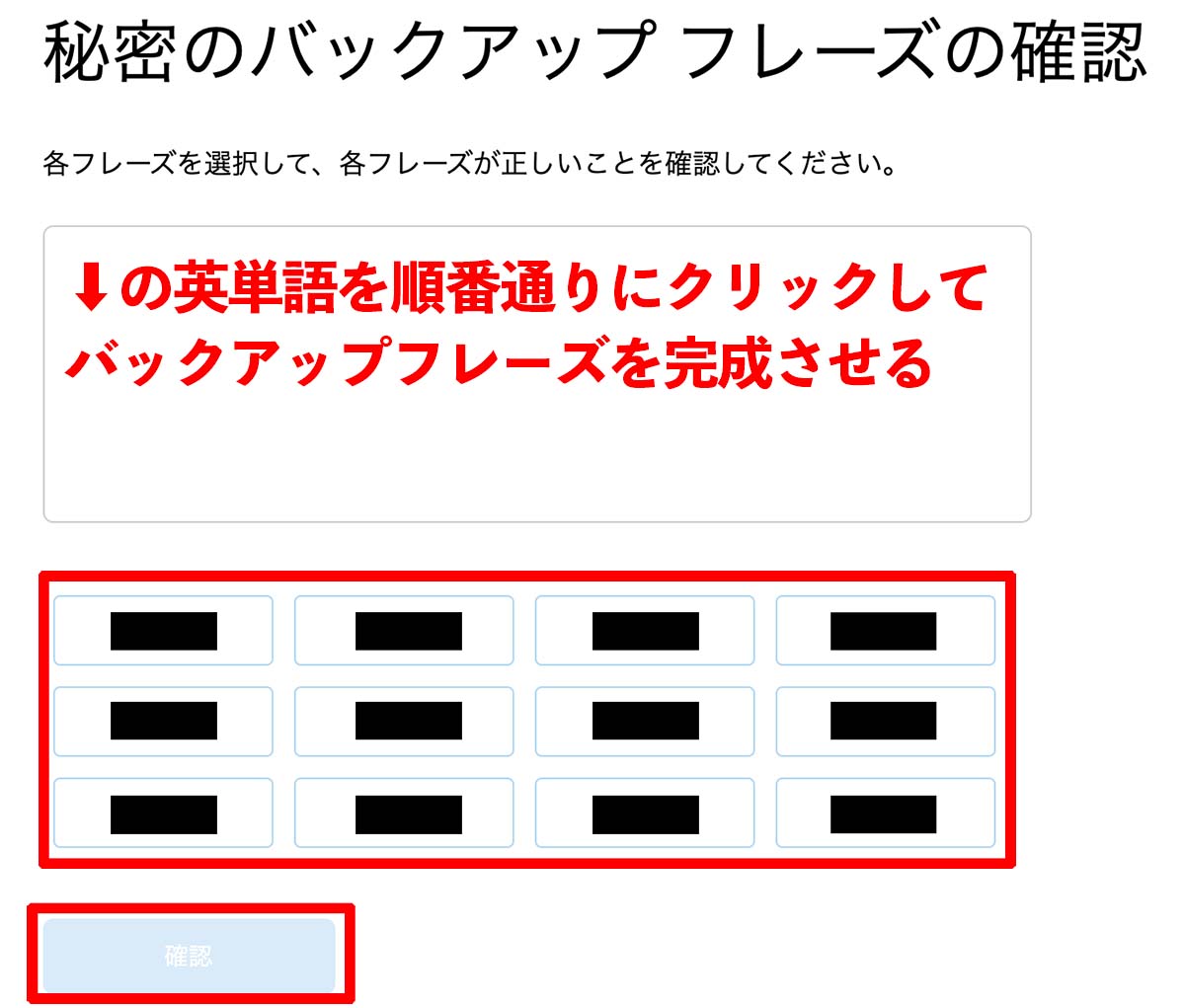 先ほど記録したバックアップフレーズの順番通りに英単語をクリックして「確認」をクリック
先ほど記録したバックアップフレーズの順番通りに英単語をクリックして「確認」をクリック
「確認」をクリックして以下の画面が表示されれば、初期設定・ウォレットの作成は完了となります。「すべて完了」をクリックして実際にメタマスクを使ってみましょう。
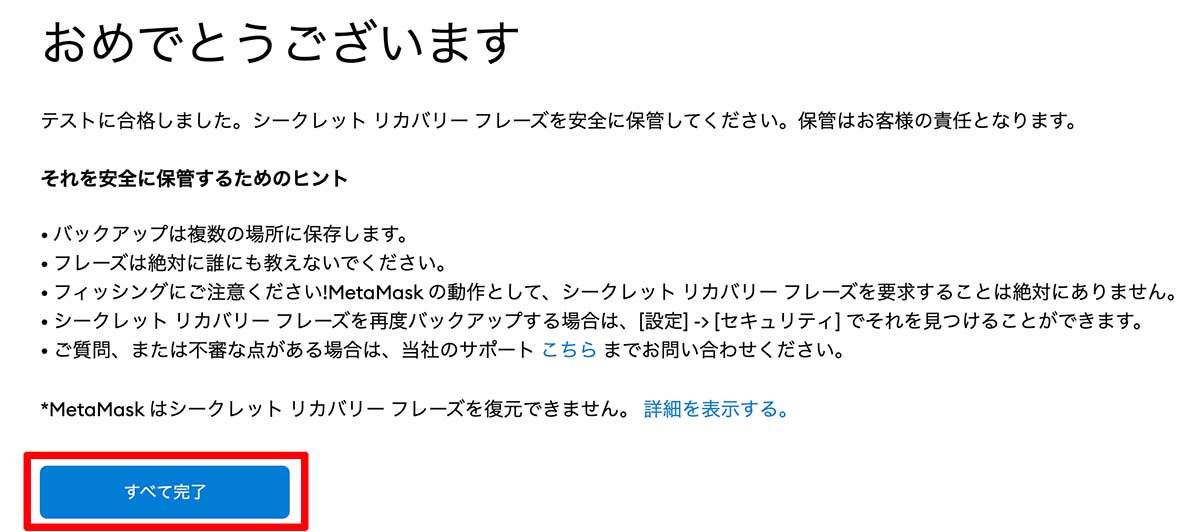 この画面が表示されれば「メタマスクの初期設定・ウォレットの作成」は完了となります
この画面が表示されれば「メタマスクの初期設定・ウォレットの作成」は完了となります
メタマスクをChromeブラウザ上部に固定する
メタマスクは仮想通貨関連の様々なサイトで頻繁に利用するため、設定完了後は「Chromeブラウザの上部にメタマスクを固定しておくこと」をおすすめします。この設定を行なっておけばブラウザ利用時にすぐにメタマスクにアクセスして残高確認・送金・入金・交換などを行うことが可能になります。
最後にChromeブラウザの右上に表示されている「拡張機能ボタン(パズルのマーク)」をクリックすると、その中に「MetaMask」の項目が表示されているため、その右側に表示されている「固定(ピンマーク)」のボタンをクリックすればChromeブラウザ上部に「MetaMask」を固定することができます
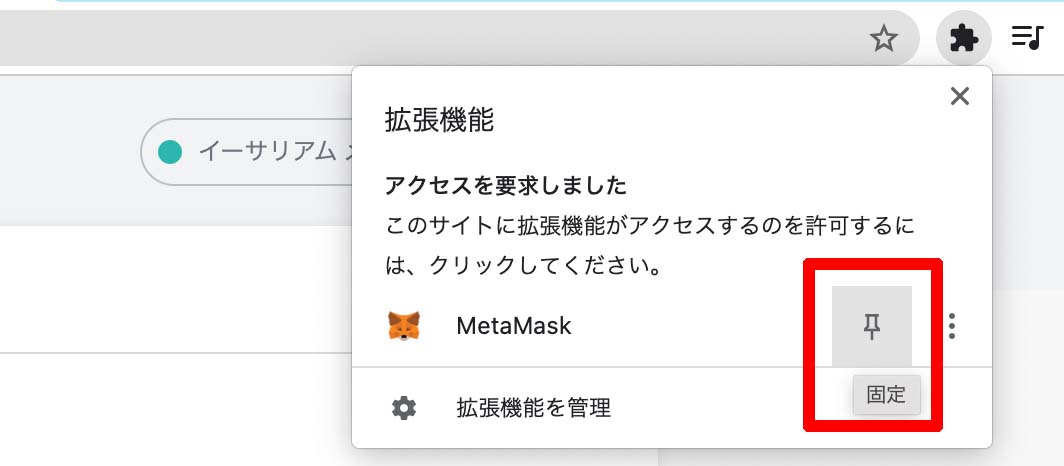 Chromeブラウザの右上に表示されている「パズルのマーク」をクリックして、「MetaMaskの項目のピンマーク」をクリック
Chromeブラウザの右上に表示されている「パズルのマーク」をクリックして、「MetaMaskの項目のピンマーク」をクリック
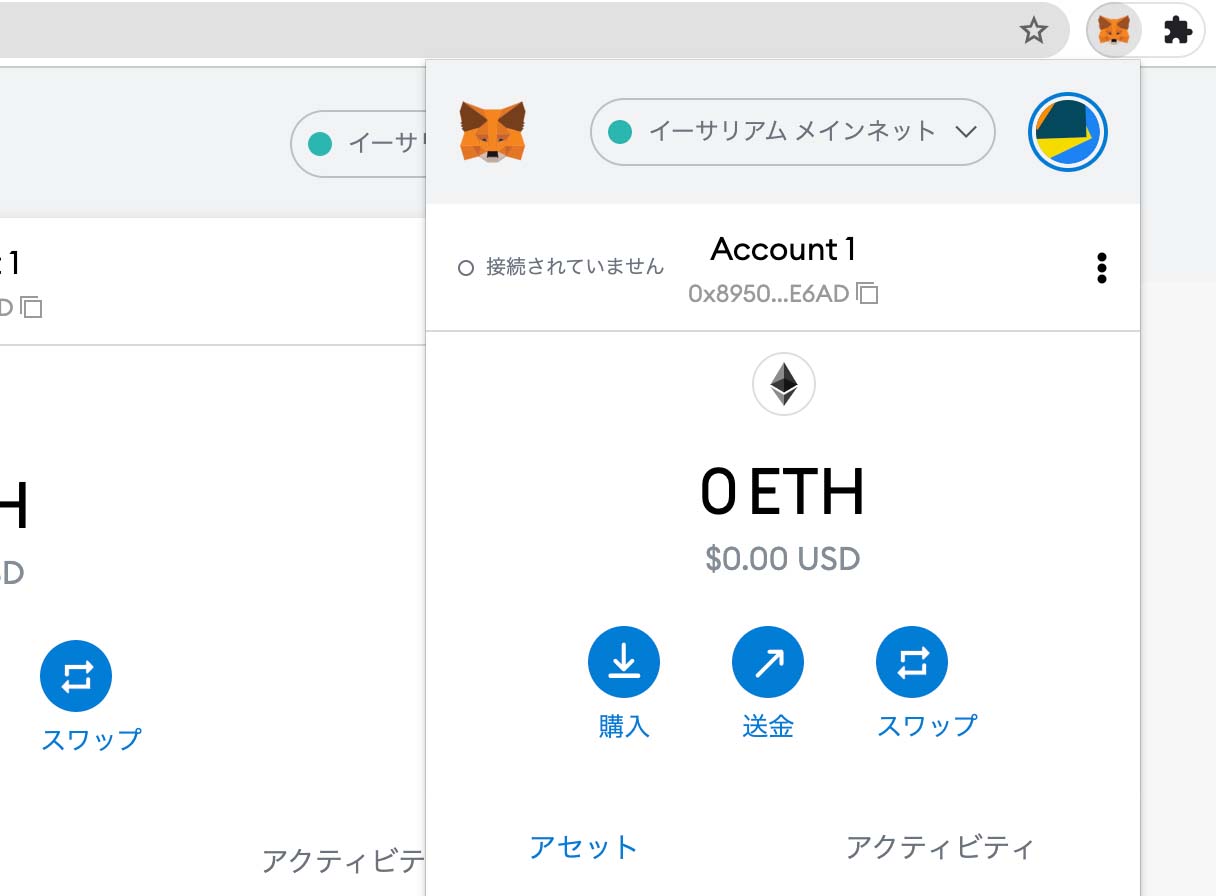 Chromeブラウザの右上に「MetaMask」ボタンが追加され、簡単にアクセスできるようになる
Chromeブラウザの右上に「MetaMask」ボタンが追加され、簡単にアクセスできるようになる
MetaMask(メタマスク)をスマホアプリと復元する方法
MetaMask(メタマスク)は、iOS・Android向けのスマートフォンアプリも提供しています。このアプリをスマホにダウンロードしてウォレットを復元することで、モバイル端末上でも同じウォレットを管理・使用することが可能になります。
スマホアプリでの復元プロセスは比較的簡単で、短時間で完了することができます。モバイル環境でもMetaMaskを利用したいユーザーにとって、非常に便利な機能といえるでしょう。
スマホアプリでウォレットを復元することで、以下のようなメリットがあります:
- 外出先でも簡単にウォレットにアクセスできる
- モバイルでのDApps利用がスムーズになる
- 取引や残高確認をいつでもどこでも行える
ただし、セキュリティの観点から、アプリのダウンロードには十分注意が必要です。偽アプリによる被害を防ぐため、必ず公式サイトやApp Store、Google Play Storeなどの信頼できるソースからアプリをインストールするようにしましょう。
以下では、MetaMaskをスマホアプリで復元するための具体的な手順を解説します。
MetaMaskアプリをダウンロードする
最初にスマートフォンでMetaMaskアプリをダウンロードします。アプリストアでは複数の仮想通貨ウォレットアプリが提供されているため、正規のMetaMaskアプリを選択することが重要です。
セキュリティ上の観点から、必ず「公式サイト」などに記載されている信頼できるリンク先ページからダウンロードするようにしましょう。偽アプリによる資産の盗難などのリスクを避けるため、この点には細心の注意を払う必要があります
>>「MetaMaskアプリ(iOS版)」はこちら
>>「MetaMaskアプリ(Android版)」はこちら
リカバリーフレーズでインポートする
ダウンロードしたMetaMaskアプリを起動して利用を開始すると、「ウォレットのセットアップ」の画面が表示されます。この画面上に表示されている「シークレットリカバリーフレーズを使用してインポートする」のボタンをタップすると、ウォレット作成時に発行されたリカバリーフレーズ(バックアップフレーズ)でウォレットを復元することができます。
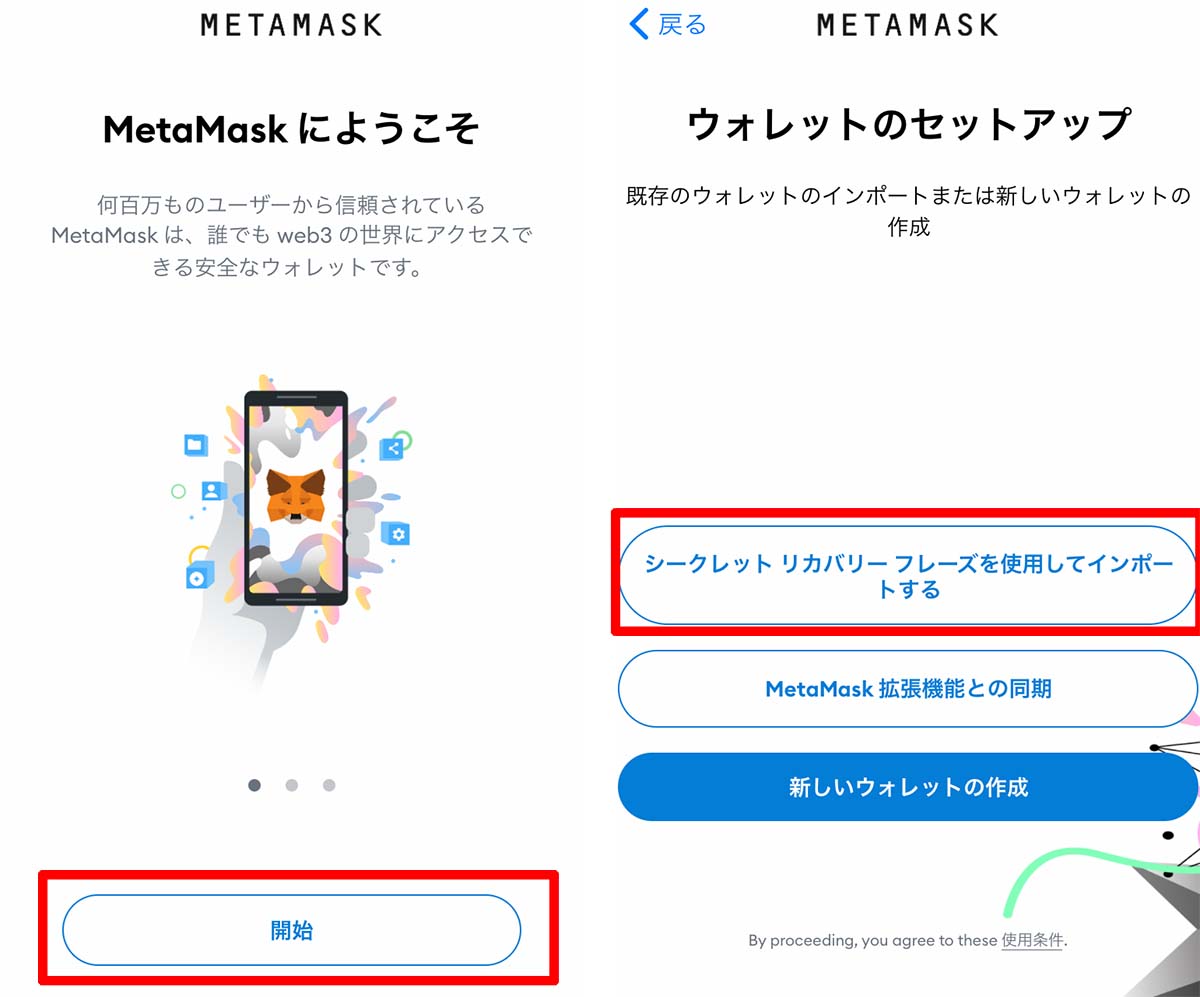 MetaMaskアプリで「シークレットリカバリーフレーズを使用してインポートする」のボタンをタップ
MetaMaskアプリで「シークレットリカバリーフレーズを使用してインポートする」のボタンをタップ
「シークレットリカバリーフレーズを使用してインポートする」のボタンをタップすると、「シードからインポート」の画面が表示されます。この画面の「シークレットリカバリーフレーズ」の欄に「ウォレット作成時に記録した12個の英単語」をスペース込みで順番通りに入力します。また、「パスワード」欄には新しいパスワードを設定するか、拡張機能の設定時に使用したものを入力することができます。
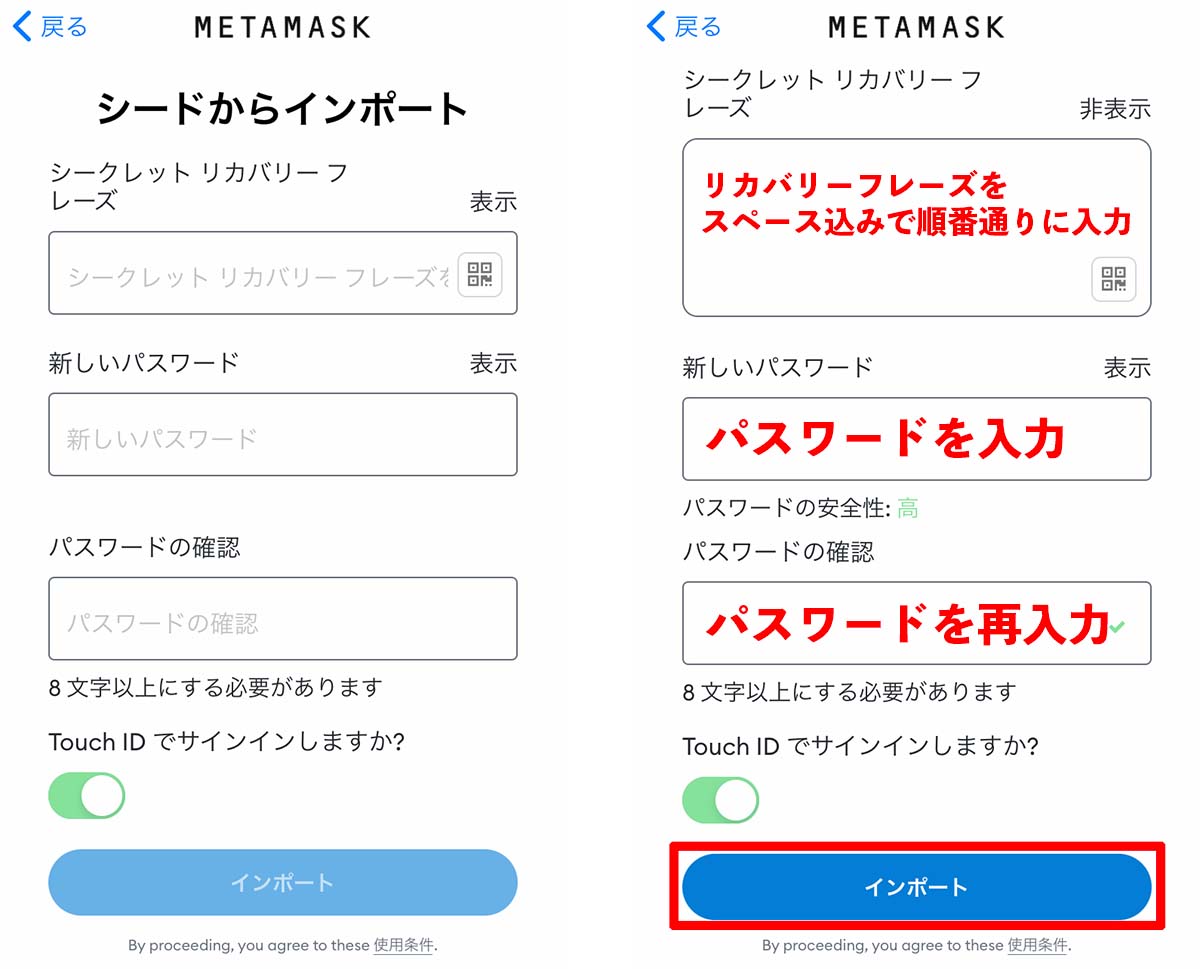 「シークレットリカバリーフレーズ」の欄に「ウォレット作成時に記録した12個の英単語」を順番通りに入力して、「パスワード」を入力し、「インポート」をタップ
「シークレットリカバリーフレーズ」の欄に「ウォレット作成時に記録した12個の英単語」を順番通りに入力して、「パスワード」を入力し、「インポート」をタップ
入力が完了したら、画面下部の「インポート」ボタンをタップします。インポートが成功すると、ウォレットの復元完了を示す画面が表示されます。この時点で、拡張機能のウォレットアドレスとスマホアプリのウォレットアドレスが同一であることを確認することをおすすめします。これにより、同じウォレットが正しく復元されたことが確認できます。
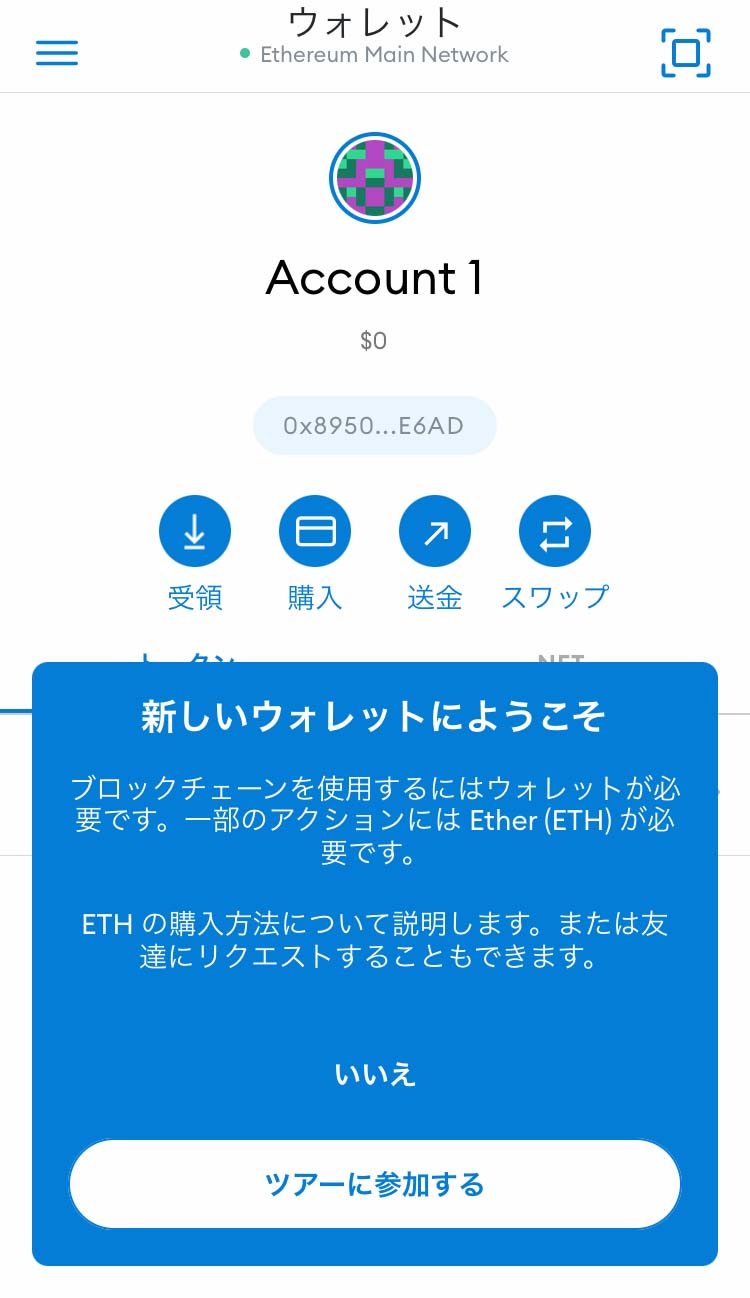 この画面が表示されれば「スマホアプリでのウォレット復元」は完了となります
この画面が表示されれば「スマホアプリでのウォレット復元」は完了となります
復元が完了したスマホアプリのウォレットは、拡張機能のウォレットと完全に同期しています。つまり、どちらか一方で行った送受金などの操作は、両方のプラットフォームに反映されます。この機能により、外出先でもETHの送受金などをスムーズに行うことができ、MetaMaskの利便性が大幅に向上します。
イーサリアム関連の注目記事はこちら
執筆・翻訳:BITTIMES 編集部
サムネイル画像:Freepikのライセンス許諾により使用